
Michael Cain
0
2885
278
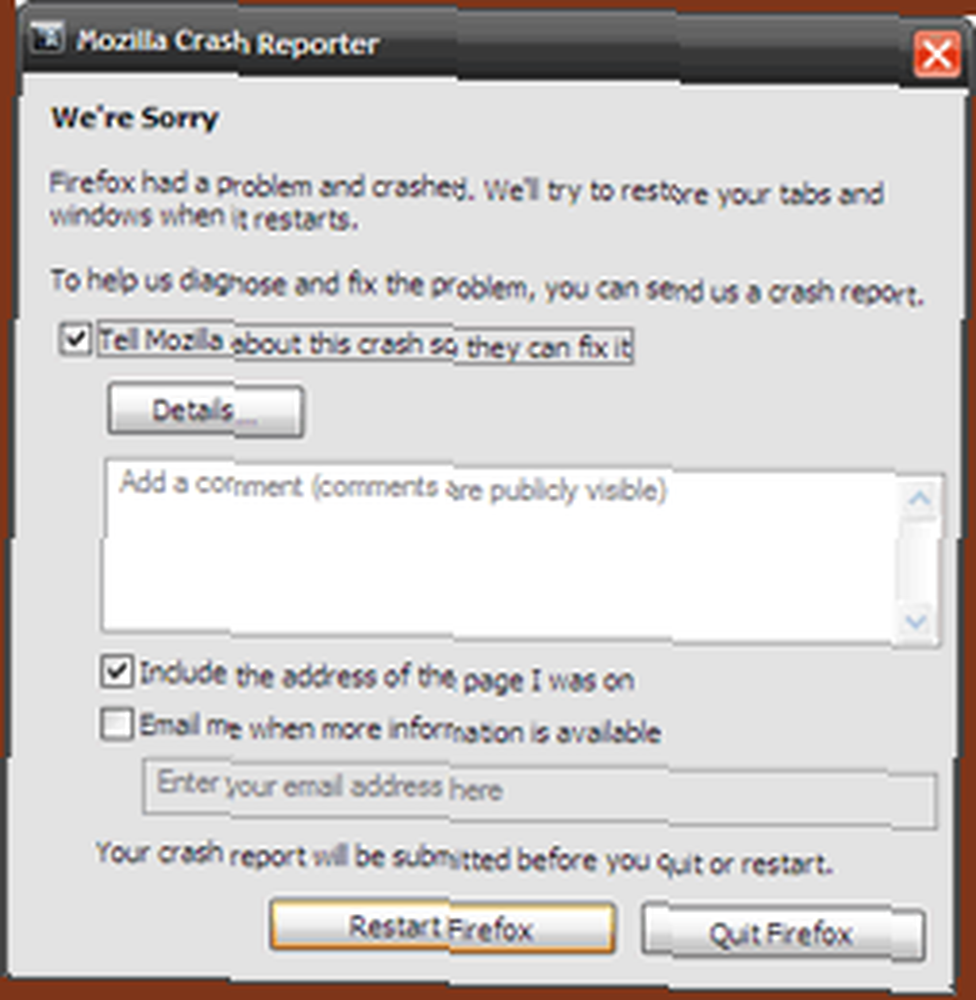 El menú Programa de nuestra computadora enumera dos accesos directos para Mozilla Firefox. El primero es, por supuesto, el que inicia nuestro navegador Firefox. Curiosamente, no podría importarnos menos el segundo.
El menú Programa de nuestra computadora enumera dos accesos directos para Mozilla Firefox. El primero es, por supuesto, el que inicia nuestro navegador Firefox. Curiosamente, no podría importarnos menos el segundo.
¿Qué es el modo seguro de Mozilla Firefox?? Mozilla Firefox (Modo seguro) se convierte en el próximo recurso cuando el navegador normal se cae. Firefox es el navegador más comentado y tiene una base de fanáticos que avergonzaría a The Beatles”¦ Pero bueno, es solo un montón de código, por lo que los errores del navegador se vuelven locos.
Aquí hay 5 razones por las cuales el modo seguro de Firefox no es una mala idea -
- Es una herramienta de diagnóstico para solucionar problemas con complementos, temas o barras de herramientas, especialmente después de las actualizaciones..
- Se puede usar para comparar Firefox cargado con extensiones con la versión predeterminada de pizarra limpia del navegador.
- Se puede usar para comparar velocidades si hay una preocupación por el rendimiento.
- Se puede utilizar para identificar problemas conflictivos en la configuración del usuario (sobre: ajustes de configuración) después de una actualización.
- Se puede usar para volver al estado instalado predeterminado.
Mozilla Firefox Safe Mode nos brinda una ventana para comenzar de nuevo (temporalmente) deshabilitando complementos y restableciendo (permanentemente) otras configuraciones a los valores predeterminados. Al comparar el rendimiento, podemos reducir y solucionar la causa de cualquier problema.
Existen dos caminos podemos iniciar Firefox en modo seguro (Windows) ““
- Desde Inicio - Todos los programas (Programas en Vista) - Mozilla Firefox - Mozilla Firefox (Modo seguro).
- Desde Inicio - Ejecutar - Escriba firefox.exe -safe-mode. Golpear Okay. (o “C: \ Archivos de programa \ Mozilla Firefox \ firefox.exe” -modo seguro)
Para otros sistemas operativos, las rutas son:
Linux - use Terminal y escriba / ruta / a / firefox / firefox -safe-mode
Mac OS X - Abra la Terminal y escriba /Applications/Firefox.app/Contents/MacOS/firefox -safe-mode
Aparece el cuadro de diálogo Modo seguro.

Podemos elegir Salida o ve por las otras dos opciones - Continuar en modo seguro o Hacer cambios y reiniciar.
Continuar en modo seguro
El navegador se inicia en modo seguro con todas las personalizaciones deshabilitadas. El modo seguro no carga extensiones, temas y barras de herramientas de terceros. El modo seguro utiliza el tema predeterminado. Esto es especialmente útil para verificar si el problema está asociado con estos elementos u otros problemas ocultos. Cuando salimos del modo seguro, el navegador vuelve al modo normal con todas las personalizaciones intactas..

Hacer cambios y reiniciar
Esta opción se activa si ponemos una marca de verificación en cualquiera de las cinco opciones dadas en el cuadro de diálogo.

- Deshabilitar todos los complementos iniciará Firefox en el modo normal con las extensiones, temas y complementos deshabilitados. Tenga en cuenta que no se desinstalan, solo se deshabilitan. Navegue por la web con los complementos deshabilitados o selectivamente habilitados uno por uno. Esto ayuda a reducir el complemento problemático. Después de la corrección, no olvide habilitar los complementos restantes (extensiones, tema y complementos).
- Restablecer barras de herramientas y controles revierte el navegador al modo normal pero sin ninguna personalización de la barra de herramientas.
- Restablecer marcadores a los valores predeterminados de Firefox iniciará el navegador en Modo Normal pero nuestros marcadores se perderán, reemplazados por el conjunto predeterminado de Firefox.
- Restablecer todas las preferencias del usuario a los valores predeterminados de Firefox deshacerá cualquier cambio que hayamos realizado en las preferencias y opciones de Firefox o cualquier otro a través de acerca de: config.
- Restaurar motores de búsqueda predeterminados volverá a los motores de búsqueda predeterminados de Firefox.
Para salir del modo seguro, cierre el navegador por completo. A veces, el navegador sigue ejecutándose en segundo plano: realice una Ctrl-Alt-Del para verificar usando el Administrador de tareas. Si el navegador continúa reanudándose en modo seguro, ciérrelo nuevamente y reinicie la computadora. Luego comience en modo normal.
La primera gran cosa acerca de Firefox es que es relativamente libre de errores. La segunda cosa buena es que el Modo seguro de Mozilla Firefox es absolutamente sencillo. Y el tercero, con la rica galería de complementos de Mozilla, incluso si uno falla, existe una alternativa..
Es posible que no haya utilizado la opción Modo seguro con frecuencia. Incluso entonces, tu opinión importa. Háganos saber su experiencia con la resolución de problemas con errores.











